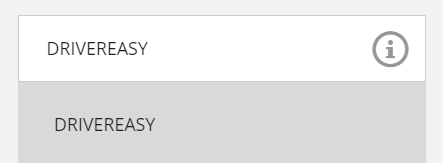Epic Games Launcherは、さまざまなゲームのロックを解除するためのゲートウェイです。ただし、ダウンロード速度が変動したり、ダウンロードが極端に遅くなったりする問題が発生する場合があります。これらの問題を回避するために、いくつかの修正があります。
次の修正を試してください。
それらすべてを試す必要はないかもしれません。うまくいくものが見つかるまで、リストを下に向かって進んでください。
- サーバーのステータスを確認する
- 有線接続を使用する
- 他のデバイスを切断します
- ネットワークアダプタドライバを更新します
- ドメインネームシステム(DNS)の切り替え
- Engine.iniファイルを編集します
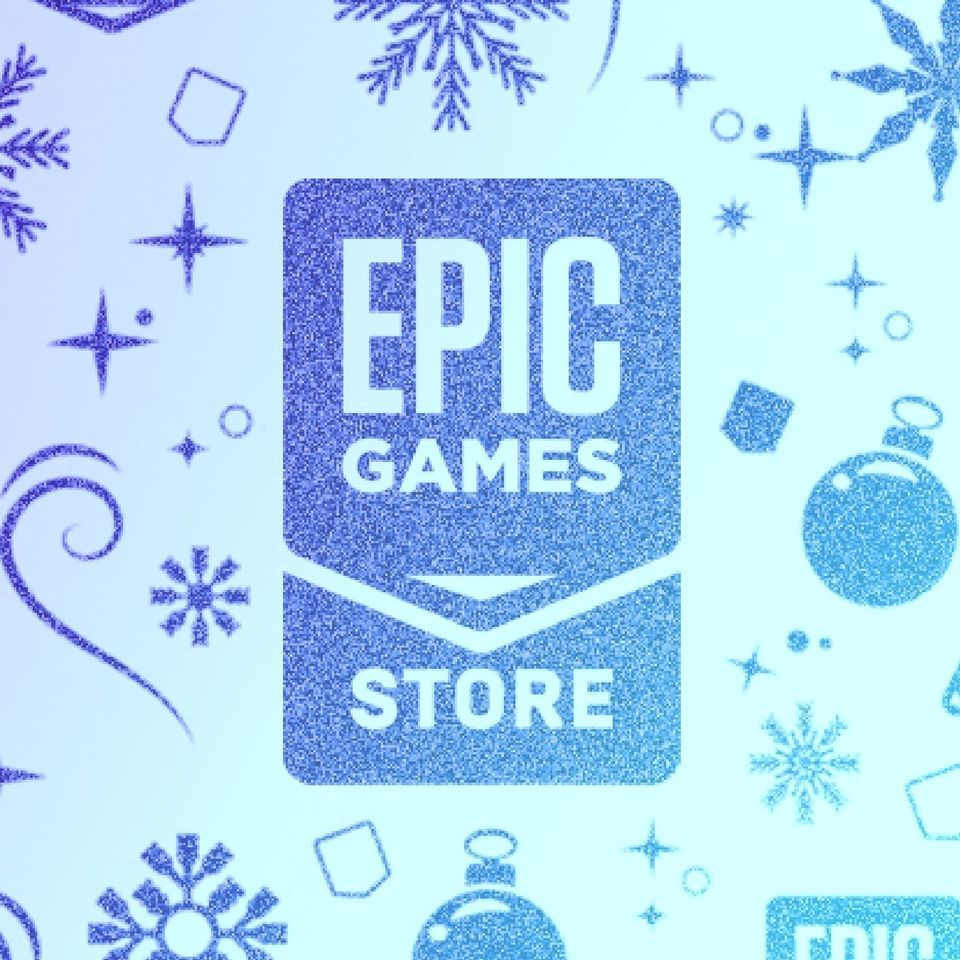
1.サーバーのステータスを確認します
問題の原因を絞り込むために、最初に行う必要があるのは、 EpicGamesのステータスページ 。
進行中の既知のサーバーの問題がある場合、それらは通常ページに表示されます。問題がサーバー側にあるのではない場合は、以下の修正を試してください。
2.有線接続を使用します
大きなファイルを効率的にダウンロードするには、インターネットへのワイヤレス接続よりも有線接続の方が適しています。ワイヤレス接続は干渉の影響を最も受けやすく、有線接続ほど一貫性がありません。したがって、可能であれば、有線接続を使用してください。
ただし、有線接続を選択できない場合は、以下の次の修正を確認してください。
3.他のデバイスを切断します
ダウンロードの問題は、同時に発生するダウンロードが多すぎるためにルーターが接続数に苦労していることが原因である場合があります。これを回避するには、最初にルーターを再起動する必要があります。ルーターまたはモデムを電源コンセントから抜くだけです。 15〜20秒待ってから、接続し直します。
Wi-Fiに他のデバイスが接続されている場合は、ゲームのダウンロード中にそれらのデバイスを切断します。
すべて完了したら、ダウンロードを再開して、問題の解決に役立つかどうかを確認します。それでもダウンロード速度が遅い場合、またはダウンロードが特定の割合で止まっている場合は、次の修正に進んでください。
4.ネットワークアダプタードライバーを更新します
前の手順が機能しなかった場合は、古いネットワークアダプタドライバを使用しているかどうかを確認してください。古いまたは互換性のないネットワークアダプタドライバは、接続の問題を引き起こす可能性があります。これを修正するには、ドライバーを更新する必要があります。そうすれば、問題はすぐに解決される可能性があります。
製造元の公式Webサイトにアクセスして、システムに適切なネットワークドライバーをダウンロードしてインストールすることにより、ネットワークアダプタードライバーを手動で更新できます。
また
あなたはそれを自動的に行うことができます ドライバーイージー 。それは自動的にあなたのシステムを認識し、それのための正しいドライバーを見つけます。コンピューターが実行しているシステムを正確に知る必要はありません。また、間違ったドライバーをダウンロードしてインストールするリスクもありません。
DriverEasyでドライバーを更新する方法は次のとおりです。
1) ダウンロード DriverEasyをインストールします。
2)Driver Easyを実行し、 今スキャンして ボタン。 Driver Easyは、コンピューターをスキャンし、 問題のあるドライバーを検出する 。
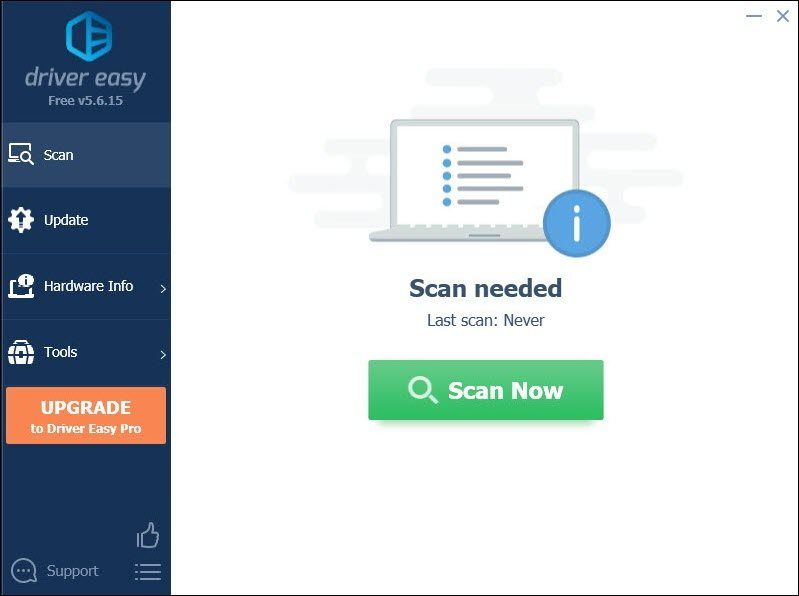
3)クリック すべて更新 の正しいバージョンを自動的にダウンロードしてインストールする 全て システムに不足している、または古くなっているドライバー。
(これには、 プロバージョン 付属しています フルサポート と 30日間の返金 保証。 [すべて更新]をクリックすると、アップグレードするように求められます。 Proバージョンにアップグレードしたくない場合は、無料バージョンでドライバーを更新することもできます。一度に1つずつダウンロードして、手動でインストールするだけです。)
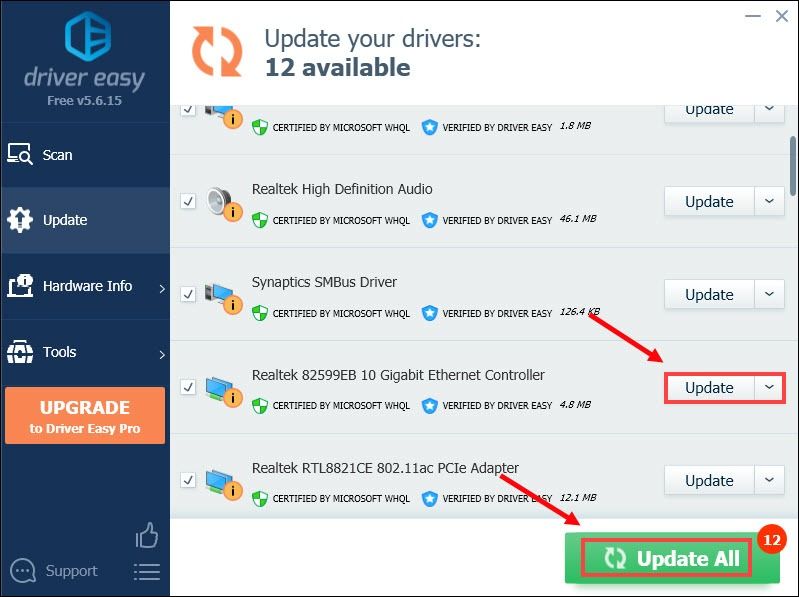 DriverEasyのProバージョン 付属しています 完全な技術サポート 。サポートが必要な場合は、お問い合わせください DriverEasyのサポートチーム で support@letmeknow.ch 。
DriverEasyのProバージョン 付属しています 完全な技術サポート 。サポートが必要な場合は、お問い合わせください DriverEasyのサポートチーム で support@letmeknow.ch 。 ドライバーを更新した後、コンピューターを再起動し、ゲームを起動して、問題が解決したかどうかを確認します。そうでない場合は、以下の次の修正を試してください。
5.ドメインネームシステム(DNS)の切り替え
ISP提供のDNSサーバーが遅いか、キャッシュ用に適切に構成されていない場合があります。これにより、接続が事実上遅くなる可能性があります。 DNSを切り替えると、インターネット接続の接続性とパフォーマンスが向上し、トラブルシューティングの時間を節約できます。
ここでは、GoogleDNSの使用をお勧めします。
1)キーボードで、 Windowsロゴキー と NS 同時に、[実行]ダイアログボックスを開きます。
2)タイプ コントロール 次にを押します 入力 キーボードでコントロールパネルを開きます。
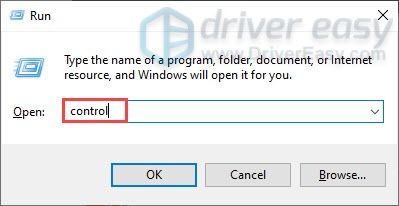
3)クリック ネットワークとインターネット 。 (注:コントロールパネルは、次の方法で表示してください。 カテゴリー 。)
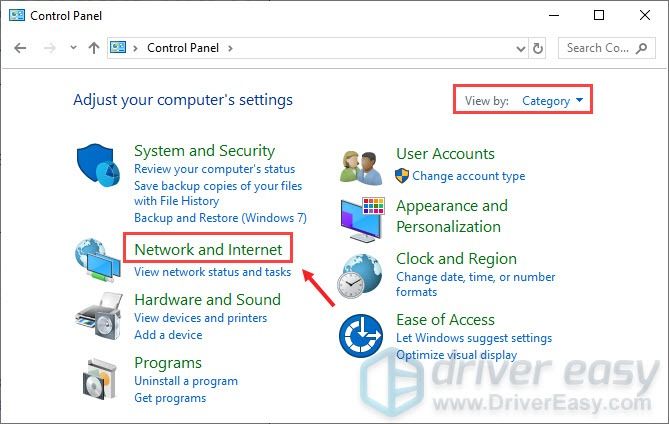
3)クリック ネットワークと共有センター 。
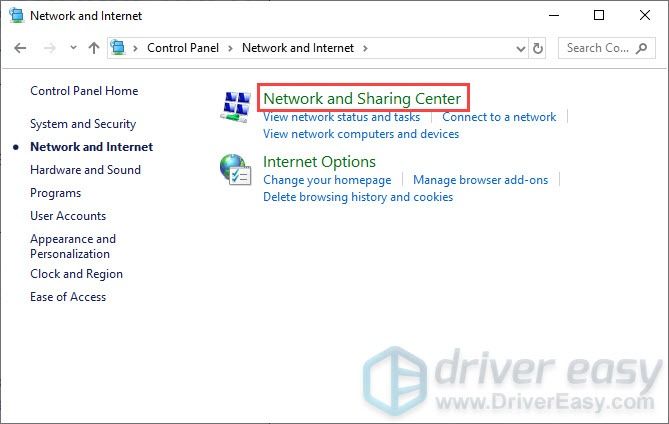
4)あなたのをクリックします 接続 、 それかどうか イーサネット、Wifi、またはその他 。
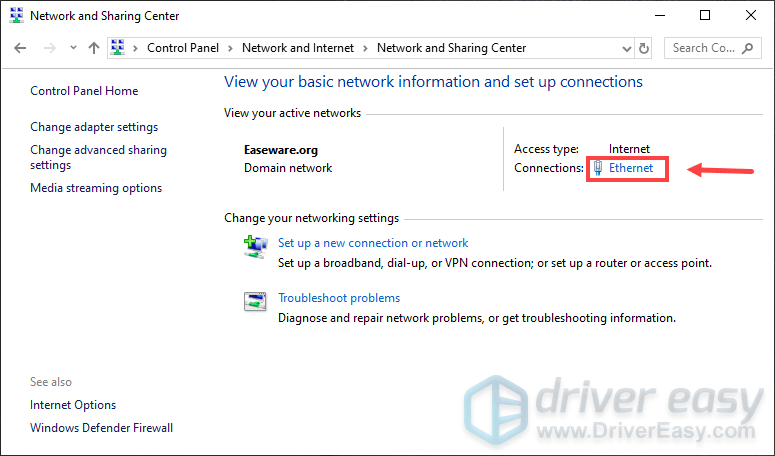
5)クリック プロパティ 。
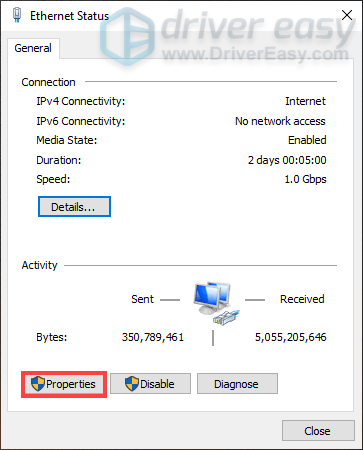
6)クリック インターネットプロトコルバージョン4(TCP / IPv4) >プロパティ 。
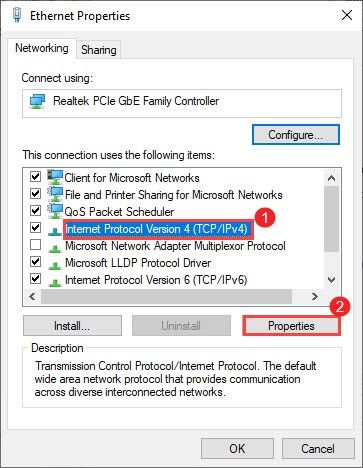
7)クリック 次のDNSサーバーアドレスを使用します。
にとって 優先DNSサーバー 、 タイプ 8.8.8.8
にとって 代替DNSサーバー 、 タイプ 8.8.4.4
横のチェックボックスをオンにします 終了時に設定を検証する 次にクリックします わかった 。
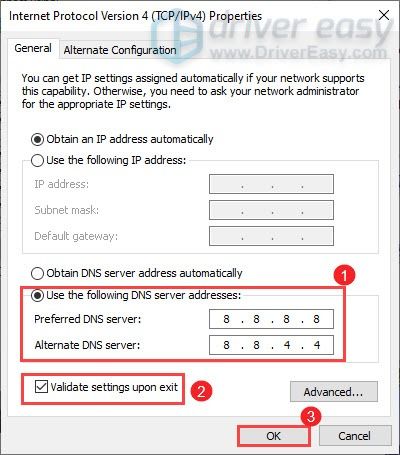
すべて完了したら、以下の手順に従ってDNSキャッシュをフラッシュする必要があります。
1)検索ボックスに次のように入力します cmd 。右クリック コマンド・プロンプト 結果から選択します 管理者として実行 。
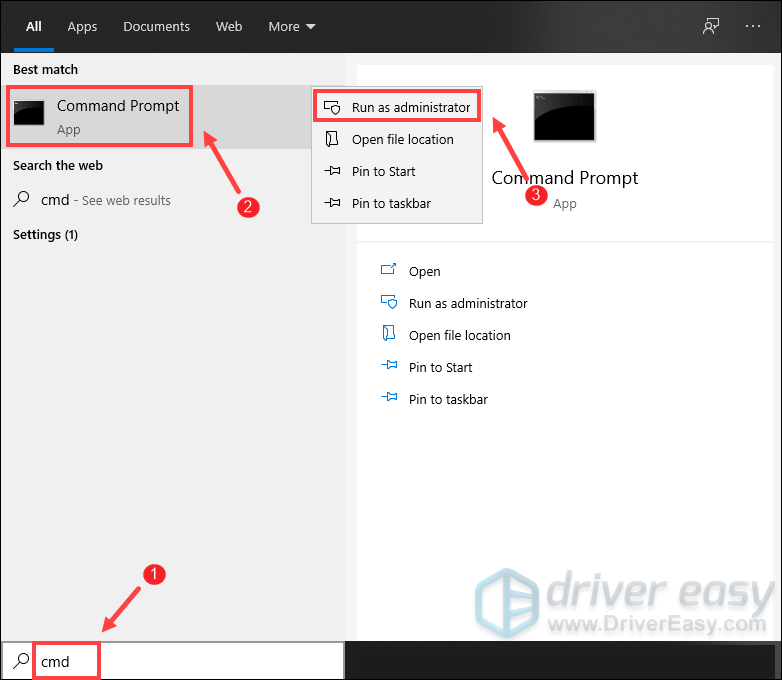
2)表示されるコマンドプロンプトウィンドウで、次のコマンドを入力してを押します 入力 。
DRIVEREASY次のコマンドを入力して、を押します 入力 。
DRIVEREASY次のコマンドを入力して、を押します 入力 。
ipconfig /release
ここでダウンロードを再開し、問題が解決したかどうかを確認します。そうでない場合は、以下の次の修正を試してください。
6.Engine.iniファイルを編集します
プレーヤーは、Engine.iniファイルの一部の設定を編集すると、ダウンロード速度が向上する可能性があると報告しています。だからあなたはそれにショットを与えることができます。
これを行う方法は次のとおりです。
1)キーボードで、 Windowsロゴキー+ R 同時に、[実行]ダイアログボックスを開きます。
2)タイプ %localappdata% を押して 入力 。

3)フォルダを開く EpicGamesLauncher>保存済み>構成> Windows 。
4)検索 Engine.ini 。それを右クリックして選択します Notepad ++で編集 または使用しているメモ帳。
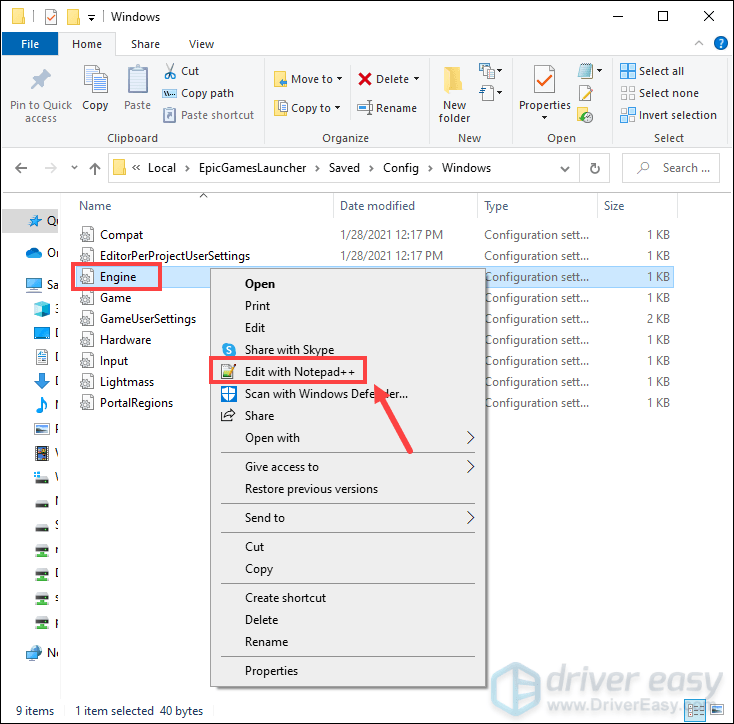
5)次の行をコピーして貼り付けます。
ipconfig /flushdns
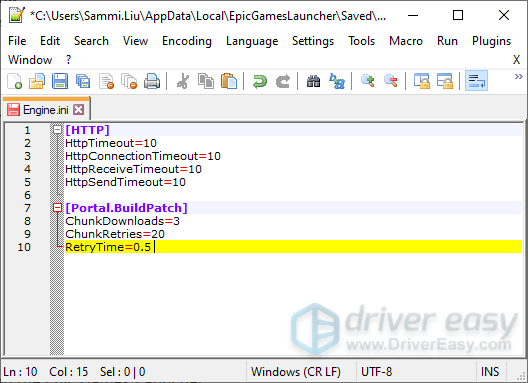
6)クリック ファイル>保存 編集内容を保存します。

すべて完了したら、ダウンロードを再開すると、より高速になります。
この投稿は役に立ちましたか?次に、クリエイターコードを使用してサポートすることを忘れないでください ipconfig /renew
。 Epic GamesのSupport-A-Creatorプログラムに関連して、ゲーム内購入から追加費用なしでコミッションを受け取る場合があります。
どのように私たちをサポートできますか?
1)にアクセスします エピックゲームストア 利用可能なゲームを確認します。
2)チェックアウト時に、作成者タグを入力します [HTTP] HttpTimeout=10 HttpConnectionTimeout=10 HttpReceiveTimeout=10 HttpSendTimeout=10 [Portal.BuildPatch] ChunkDownloads=3 ChunkRetries=20 RetryTime=0.5
。よろしくお願いします!